LINEミニアプリで利用できるQRコード・バーコード機能の追加方法
ミニアプリにてQRコードとバーコードの表示が可能になりました。
導入背景
商品のカタログ情報の表示、在庫確認、イベントの入場チェックインや、POS情報との連携の際など、QRコード又はバーコードを利用する管理業務に対応するため、今回はミニアプリでQRコード部品とバーコード部品を表示する機能を加えました。
これにより、以下の事が可能になりました。
・ミニアプリ内にバーコード・QRコードを作成・表示し、POSシステムと連携
・イベント等への入場確認にバーコード・QRコードを使用したチェックイン
ユーザーの利用イメージ
ユーザーがQRコードやバーコードスキャンすることで、ミニアプリで商品の詳細画面を表示。
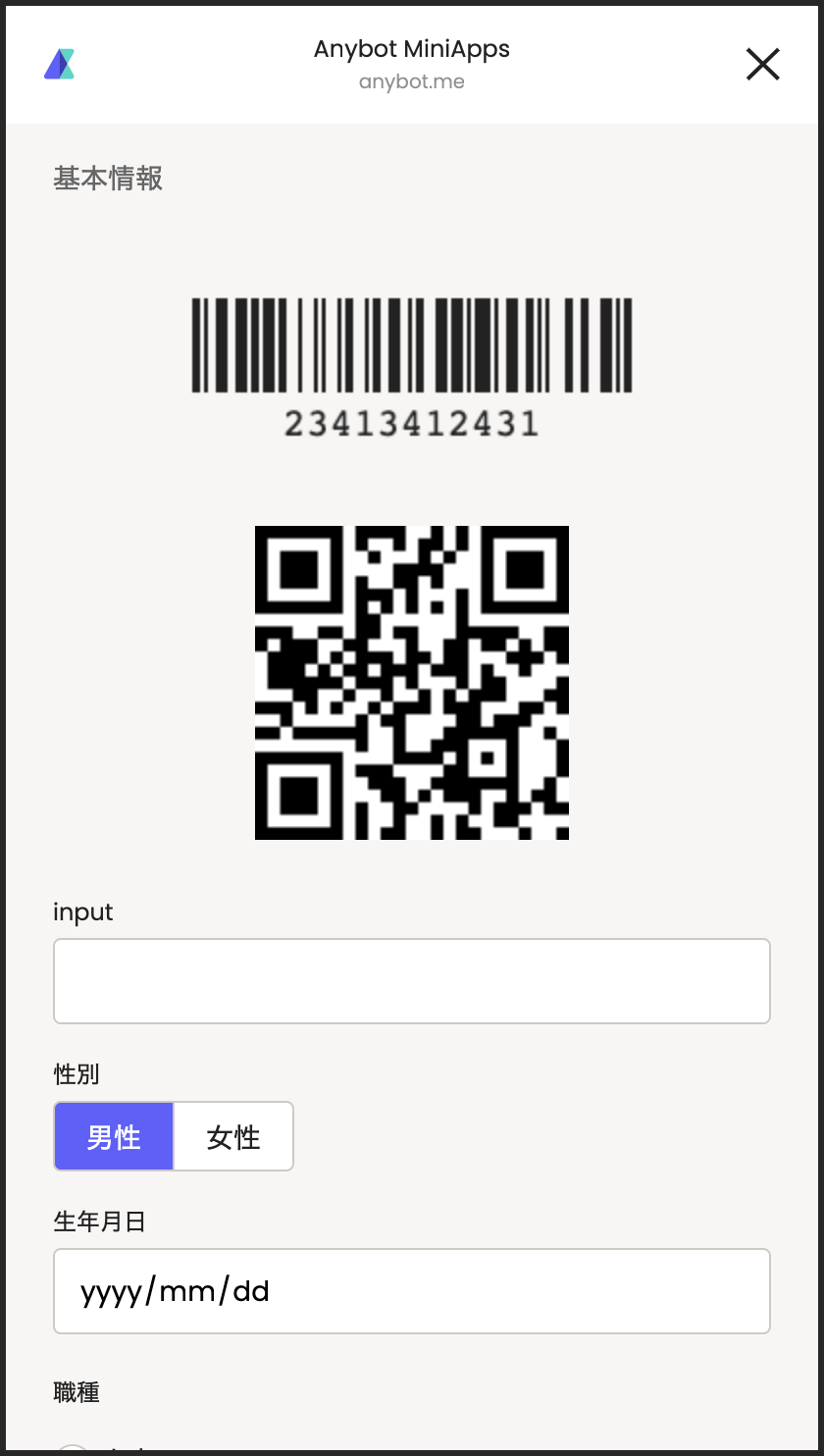
設定手順
QRコード部品の設定手順
1.[管理画面] > [ミニアプリ] >[項目を追加]を選択。

2.[image] >[QR Code]を選択。
QRコードをスキャンする際のリンクを入力。
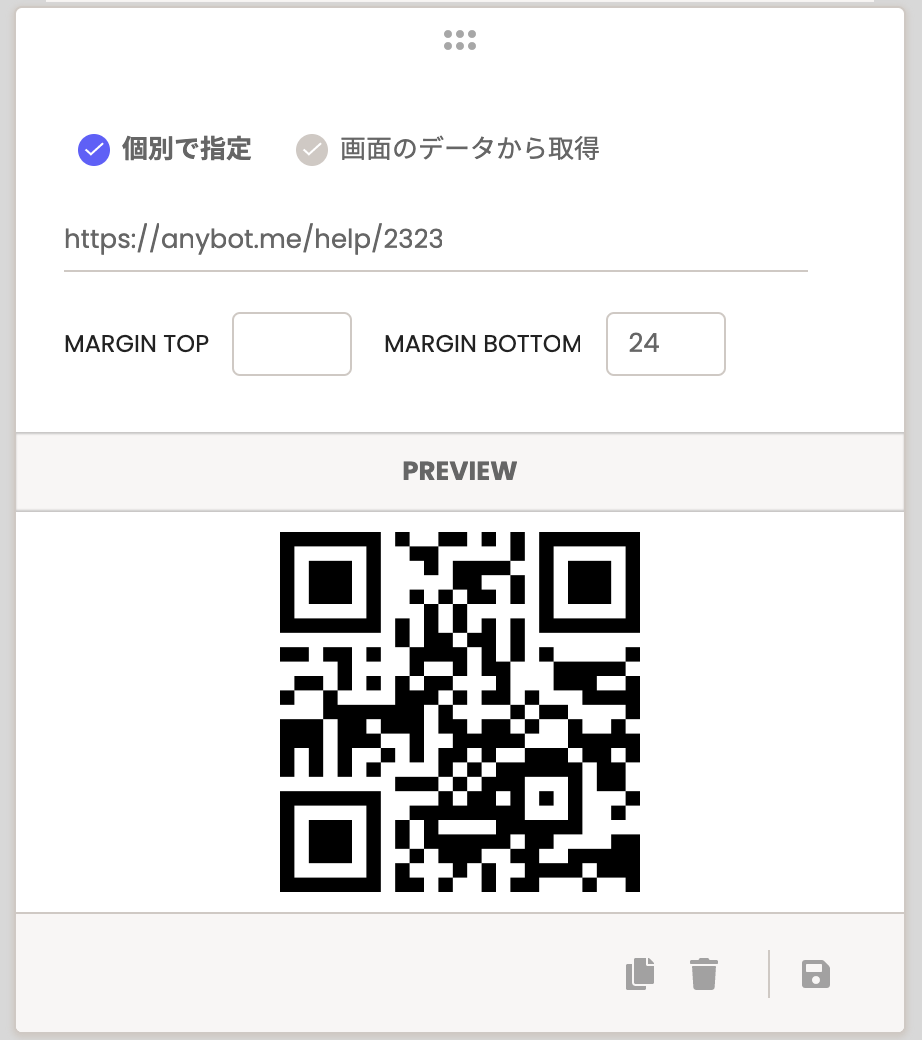
バーコード部品の設定手順
1.[管理画面] > [ミニアプリ] >[項目を追加]を選択。

2.[image] >[バーコード]を選択。
バーコードに表示される13桁または8桁のJANコードを入力。
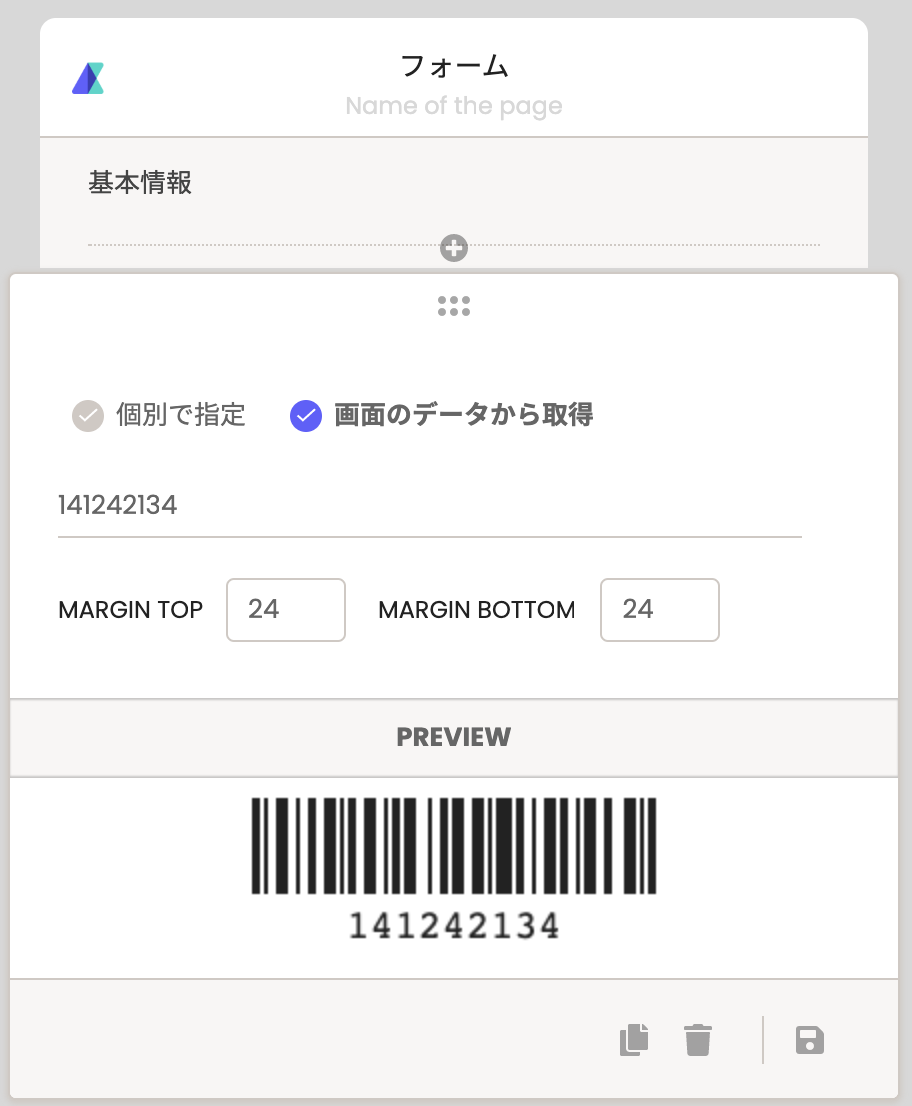
また、様々なシチュエーションに柔軟に対応するために
バーコード種類の指定もできるようになりました。
バーコード部品のドロップダウンリストから選択可能です。
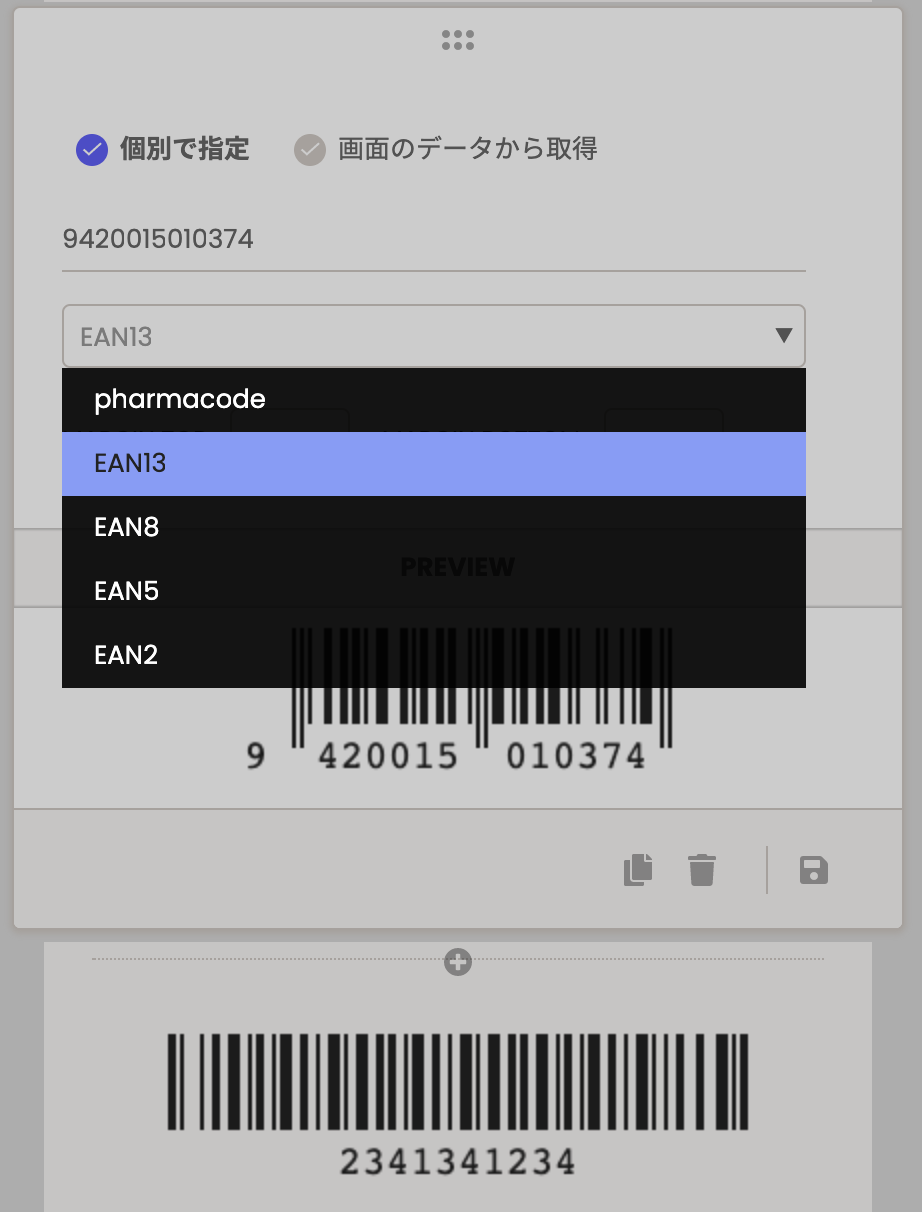
エボラニによる設定代行(別途料金)をご希望の場合は、以下よりお問い合わせください。

anybotを作ってみませんか?
8200万人の方々が、毎日1時間以上、LINEを使っています。
お客さまの身近なところで、御社のビジネスを最先端の手段で加速させませんか?